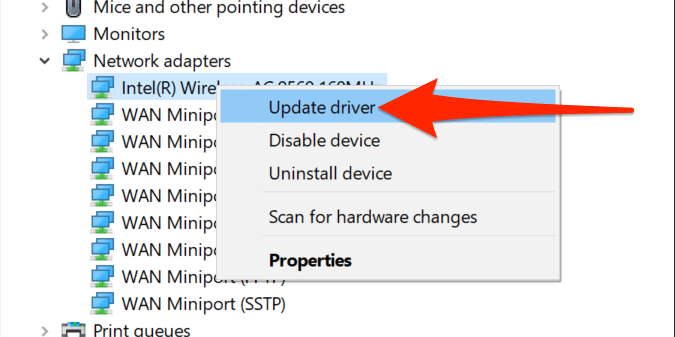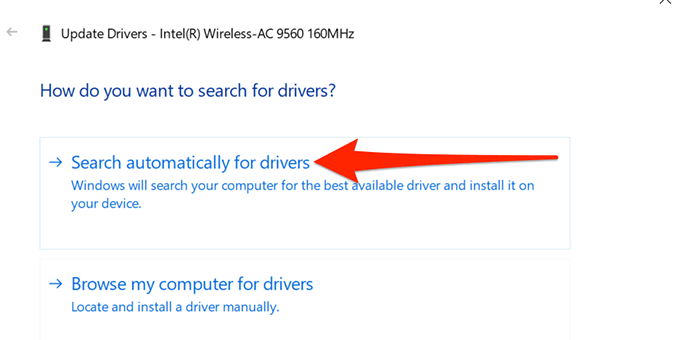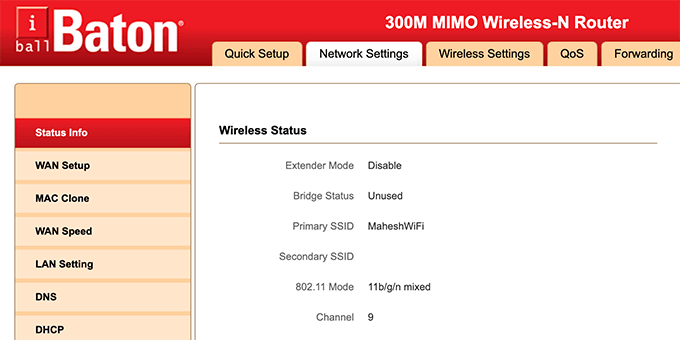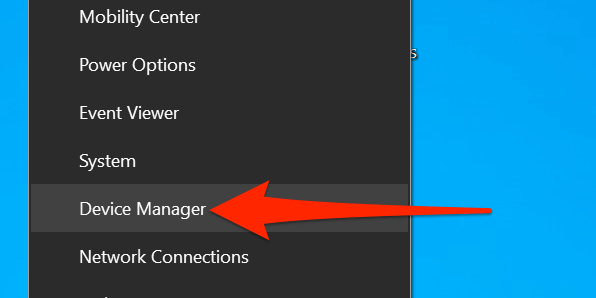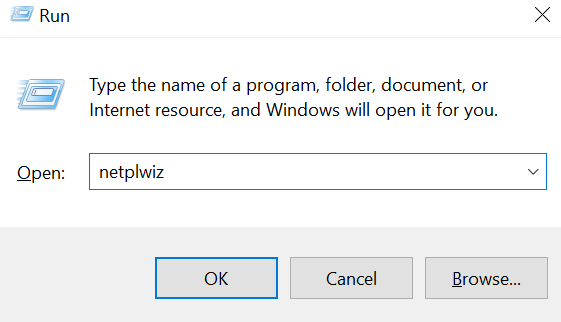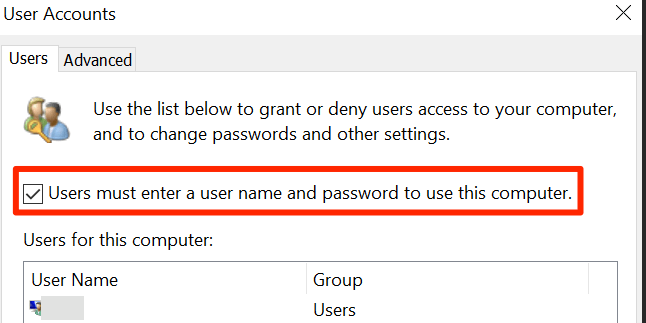আপনি যদি সময়ের কোনও সাধারণ দৈর্ঘ্যের জন্য কম্পিউটার ব্যবহার করেন তবে অবশেষে আপনার উইন্ডোজ 10 পিসিতে নেটওয়ার্ক সম্পর্কিত বিভিন্ন সমস্যা অভিজ্ঞতা পাবেন। এই সম্ভাব্য সমস্যাগুলির মধ্যে একটি হ'ল যখন আপনার পিসি "ডিফল্ট গেটওয়ে উপলব্ধ নয়" বলে। যখন এটি ঘটে তখন আপনি ইন্টারনেটে অ্যাক্সেস হারিয়ে ফেলেন কারণ আপনার পিসি ডিফল্ট গেটওয়েটি সন্ধান করতে অক্ষম, যা সাধারণত আপনার হোম রাউটার
এই ত্রুটি হওয়ার কারণ অনেক কারণ রয়েছে। এটি এমন হতে পারে যে আপনার নেটওয়ার্ক অ্যাডাপ্টারের ড্রাইভারগুলি পুরানো হয়ে গেছে বা আপনার রাউটারটি এমন কোনও Wi-Fi ফ্রিকোয়েন্সি ব্যবহার করে যা আপনার কম্পিউটারের সাথে সামঞ্জস্যপূর্ণ নয়আকার-বড় ">
নির্বিশেষে, আপনার পিসিতে" ডিফল্ট গেটওয়ে উপলব্ধ নয় "ত্রুটিটি সম্ভাব্যভাবে ঠিক করতে কিছু পদ্ধতি রয়েছে to এই নিবন্ধে, আমরা ধরে নিচ্ছি যে রাউটারটি ঠিক আছে (অন্যান্য ডিভাইসগুলি এটিতে সংযুক্ত হতে পারে এবং ইন্টারনেটে পৌঁছতে পারে) তবে আপনার ল্যাপটপ বা পিসি নয়।
টিসিপি / আইপি স্ট্যাকটি পুনরায় সেট করুন
উইন্ডোজ 10-এ গেটওয়ে ত্রুটিটি ঠিক করার এক উপায় টিসিপি / আইপি স্ট্যাকটি পুনরায় সেট করা। এটি আপনার টিসিপি / আইপি সেটিংস ধারণ করে এমন স্ট্যাকটি পুনরায় সেট করে এবং স্ট্যাকটিকে ডিফল্ট মানগুলিতে ফিরিয়ে আনে। আইপি সেটিংসে কোথাও কোনও ভুল কনফিগারেশন থাকলে, এটি এটি ঠিক করতে পারে
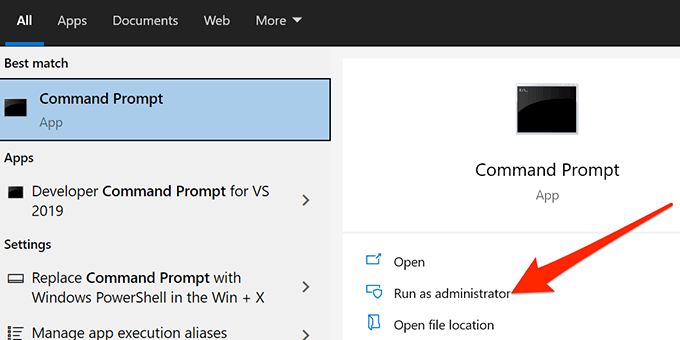
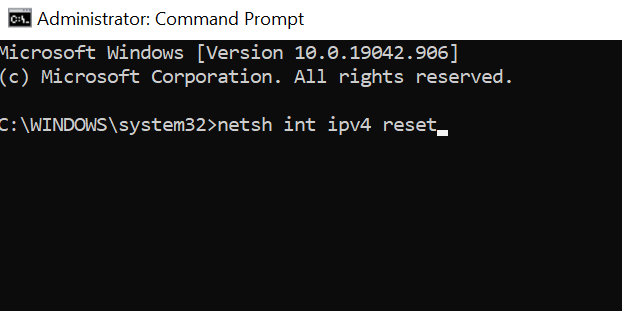
আপনার কম্পিউটারটি পুনরায় বুট করুন এবং দেখুন সমস্যার সমাধান হয়েছে কিনা
অক্ষম করুন এবং সক্ষম করুন নেটওয়ার্ক অ্যাডাপ্টার
উইন্ডোজ 10 আপনাকে আপনার নেটওয়ার্ক অ্যাডাপ্টারটি অক্ষম করতে এবং সক্ষম করতে দেয়। নেটওয়ার্ক-সম্পর্কিত বিভিন্ন সমস্যা সমাধানের জন্য এটি দরকারী। আপনি এই বিকল্পটি চালু এবং বন্ধ টগল করতে পারেন এবং এটি আপনার সমস্যার সমাধান করে কিনা তা দেখতে পারেন

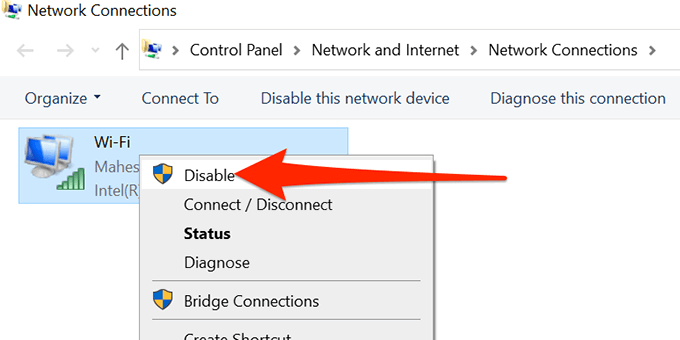

আপনার পিসি আপনার নেটওয়ার্কে পুনরায় সংযোগ স্থাপনের জন্য অপেক্ষা করুন। ত্রুটিটি যদি অব্যাহত থাকে তবে নীচের পদ্ধতিগুলি ব্যবহার করে দেখুন
অস্থায়ীভাবে আপনার অ্যান্টিভাইরাসটি বন্ধ করুন
আপনার অ্যান্টিভাইরাসটি "ডিফল্ট গেটওয়ে উপলব্ধ নয়" ত্রুটিও ঘটায় কারণ বেশিরভাগ অ্যান্টিভাইরাস প্রোগ্রামগুলিতে ওয়েব সুরক্ষা রয়েছে এমন বৈশিষ্ট্য যা আপনার নেটওয়ার্কের কাজের সাথে হস্তক্ষেপ করতে পারে। আপনি যদি ম্যাকাফি অ্যান্টিভাইরাস ব্যবহার করেন তবে এটি বিশেষত ক্ষেত্রে
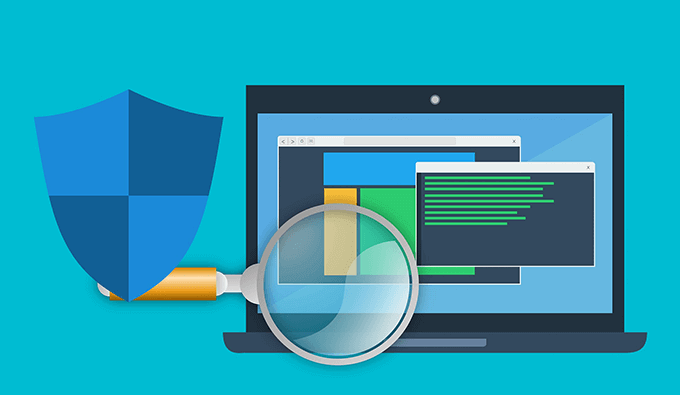
আপনার অ্যান্টিভাইরাস বন্ধ করুন এবং দেখুন সমস্যার সমাধান হয়েছে কিনা। যদি এটি হয় তবে আপনার অ্যান্টিভাইরাস সেটিংসটিকে আপনার টুইঙ্ক করতে হবে যাতে তারা আপনার নেটওয়ার্কে সমস্যা সৃষ্টি না করে। এটি ব্যবহারের পদক্ষেপগুলি আপনি যে অ্যান্টিভাইরাস প্রোগ্রামটি ব্যবহার করেন তার দ্বারা পরিবর্তিত হয় তবে আপনার অ্যান্টিভাইরাস সমর্থন সাইটটিতে পদক্ষেপগুলি খুঁজে পাওয়া উচিত
অ্যান্টিভাইরাস সেটিংসে টুইট করা যদি সহায়তা না করে তবে সময় 8।
নেটওয়ার্ক অ্যাডাপ্টার ট্রাবলশুটার ব্যবহার করুন
উইন্ডোজ 10 আপনার পিসিতে সমস্যাগুলি নির্ণয় করতে সহায়তা করতে সমস্যা সমাধানকারীদের একটি সেট অন্তর্ভুক্ত করে। এর মধ্যে একটি হ'ল একটি নেটওয়ার্ক অ্যাডাপ্টার ট্রাবলশুটার যা আপনার কম্পিউটারে "ডিফল্ট গেটওয়ে উপলভ্য নয়" ত্রুটিটি পেতে সম্ভবত এই সমস্যা সমাধানকারীটিকে ব্যবহার করতে পারেন s সমস্যা সমাধানকারী আপনাকে সমস্যাগুলি কী তা বলবে এবং সেগুলি সমাধান করতে আপনাকে সহায়তা দেবে
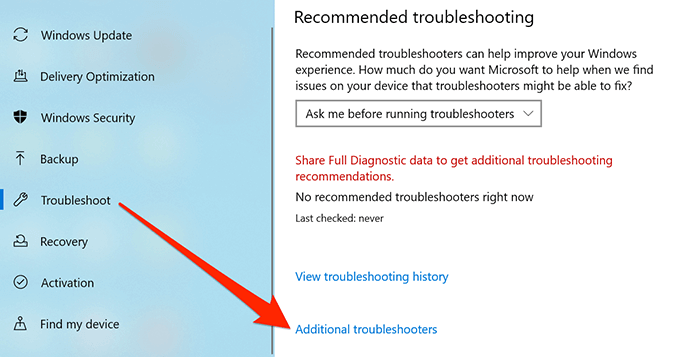 নেটওয়ার্ক অ্যাডাপ্টারসন্ধান করুন তালিকাবদ্ধ করুন, এটি নির্বাচন করুন এবং তারপরে সমস্যা সমাধানকারী চালাননির্বাচন করুন
নেটওয়ার্ক অ্যাডাপ্টারসন্ধান করুন তালিকাবদ্ধ করুন, এটি নির্বাচন করুন এবং তারপরে সমস্যা সমাধানকারী চালাননির্বাচন করুন
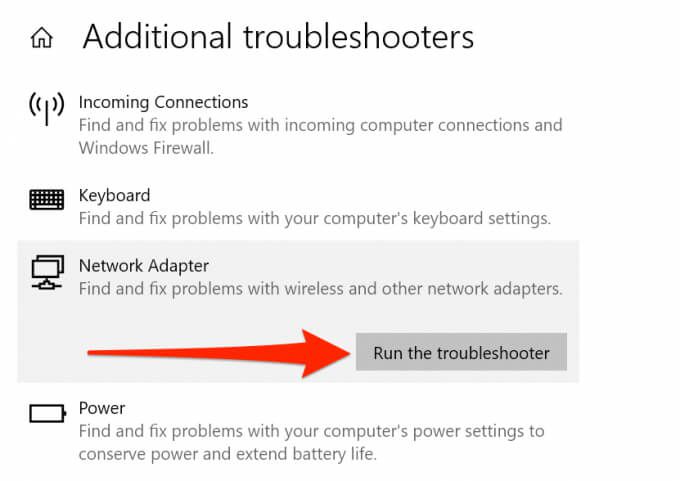
এটি যদি সমস্যার সমাধান না করে তবে নীচের পদক্ষেপগুলিতে এগিয়ে যান
নেটওয়ার্ক অ্যাডাপ্টার ড্রাইভার আপডেট করুন
"ডিফল্ট গেটওয়ে পুরানো নেটওয়ার্ক ড্রাইভারের ফলাফল হতে পারে error সমস্যাটি সমাধানের সর্বোত্তম উপায় হ'ল আপনার ড্রাইভার আপডেট করুন >আপনি উইন্ডোজ 10 কে আপনার জন্য ড্রাইভারগুলি অনুসন্ধান এবং ইনস্টল করতে দিতে পারেন বা আপনি যদি ইতিমধ্যে ড্রাইভারগুলি ডাউনলোড করেন তবে ড্রাইভার ফাইলটি লোড করতে পারেন
এই পদক্ষেপগুলি অনুসরণ করুন: